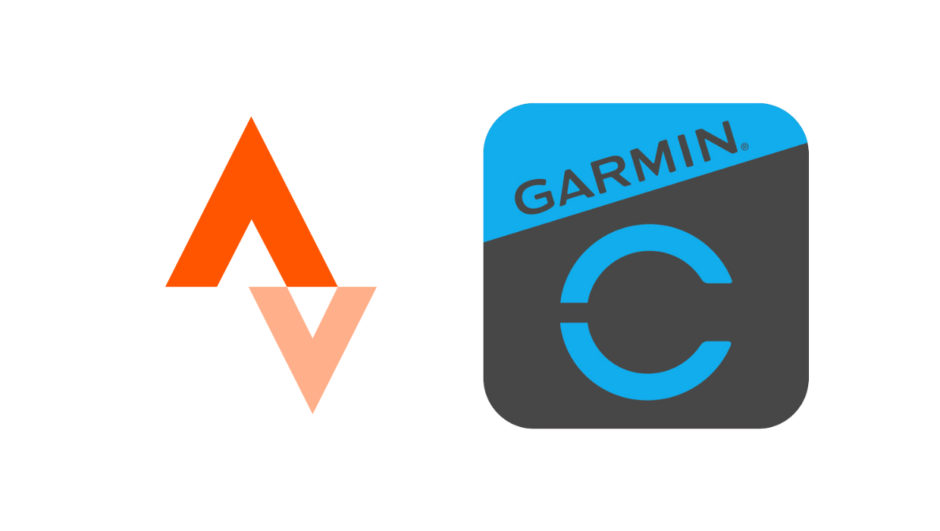Stravaのルートビルダーを使って作ったルートをGarminConnectへ入れる方法を説明します。
今回はパソコンで操作する方法です。
Stravaのルートビルダーでルートを作る方法はこちら
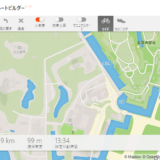 【ルートラボの代替】Strava(ストラバ)のルートビルダーがかなり使える!【ルートの作成方法も紹介】
【ルートラボの代替】Strava(ストラバ)のルートビルダーがかなり使える!【ルートの作成方法も紹介】
Stravaで作ったルートをGarminConnectへ入れる方法
StravaへログインしてMyルートからルートを表示する
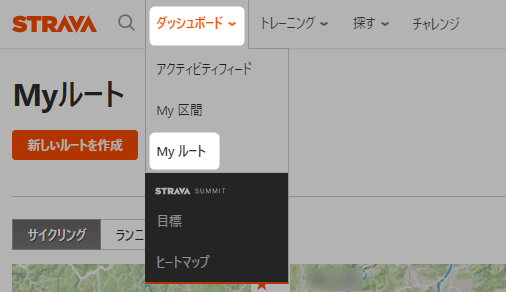
Stravaへログインして「ダッシュボード」の「Myルート」をクリックするとルートビルダーで作成したルートが表示されるのでルートをクリックしてルートのページを表示します。
GPXをエクスポートする

ルートのページで「GPXをエクスポート」をクリックするとgpxファイルがダウンロードされます。
Garmin Connectへログインしてコースのページを開く
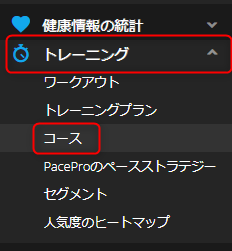
GarminConnectへログインして左のメニューの「トレーニング」の「コース」をクリックしてコースのページを開きます。
GPXをインポートする

コースのリストの右下にある「データのインポート」をクリックします。
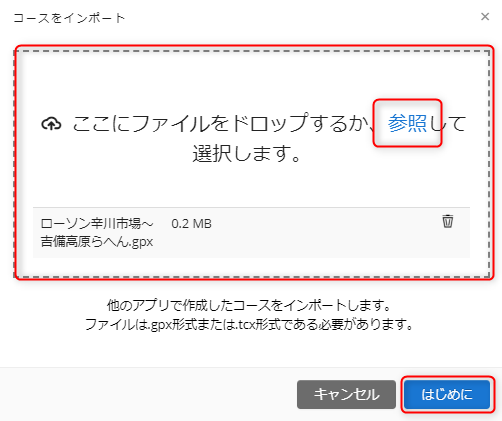
コースをインポートする画面が出てくるのでgpxファイルを点線の枠内にドロップするか「参照」から選択して「はじめに」というボタンをクリックします。
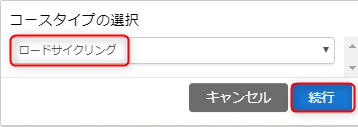
コースタイプを聞かれるので「ロードサイクリング」にして「続行」をクリックします。
コース名を付けてコースを保存する

コースが表示されるので「無題」と書いている所の右側にある鉛筆マークをクリックしてコース名を付けます。
コース名を付けたら「新しいコースを保存」をクリックして保存します。